話題のInstagram公式動画編集アプリ登場!
「動画編集って難しそう…」「インスタに載せるおしゃれな動画、どうやって作ればいいの?」 そんなお悩みを持つ方に朗報です。Instagram公式から登場した動画編集アプリ「Edits(エディッツ)」が、今注目を集めています。
Editsは、インスタグラムに最適化された動画編集が簡単にできる、初心者にもやさしいアプリです。特別な知識やスキルがなくても、まるでプロが作ったようなおしゃれなリール動画が完成します。
今回は、このEditsアプリの特徴と使い方、そして実際に使ってみた感想などを、初心者の方にもわかりやすく丁寧にご紹介していきます。
Editsってどんなアプリ?
EditsはMeta(InstagramとFacebookの運営元)が開発したInstagram公式の動画編集アプリです。現在(2025年時点)一部地域から順次リリースされており、話題沸騰中です。ぜひ、使ってみてくださいね。
特徴
- Instagramリールに最適化された編集画面
- 直感的に使えるインターフェース(専門知識不要)
- テンプレートが豊富:音楽・エフェクト・タイミング合わせなど
- そのままInstagramに投稿可能:アプリ間の連携がスムーズ
- スマホ完結型で、外出先でもサクサク編集できる
他の人気アプリ(CapCutやInShotなど)と比べて、Instagramとの連携のしやすさが圧倒的です。
Instagramに特化して動画編集をしたい方にとって、まさに「純正アプリ」として安心して使えるツールです。
Editsの基本の使い方ステップ
それでは、Editsを実際に使ってみましょう。基本的な操作は6ステップだけ。とても簡単です。
ステップ1:アプリをダウンロード・起動
まずはApp StoreまたはGoogle Playから「Edits」を検索し、ダウンロード。インストール後、アプリを起動します。
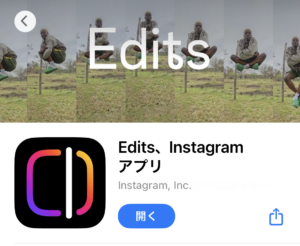
ステップ2:Instagramにログイン
Editsは最初に、インスタグラムにログインが必要です。
これにより、アップロードが簡単になります。
複数アカウントを持っている場合、ログアウトをして、別アカウントにログインし直す必要があります。(2025年5月)
ステップ3:編集したい動画・画像を選ぶ
「+」ボタンをタップして、スマホに保存されている動画や写真を選びます。複数のクリップを組み合わせて1本の動画にすることも可能です。
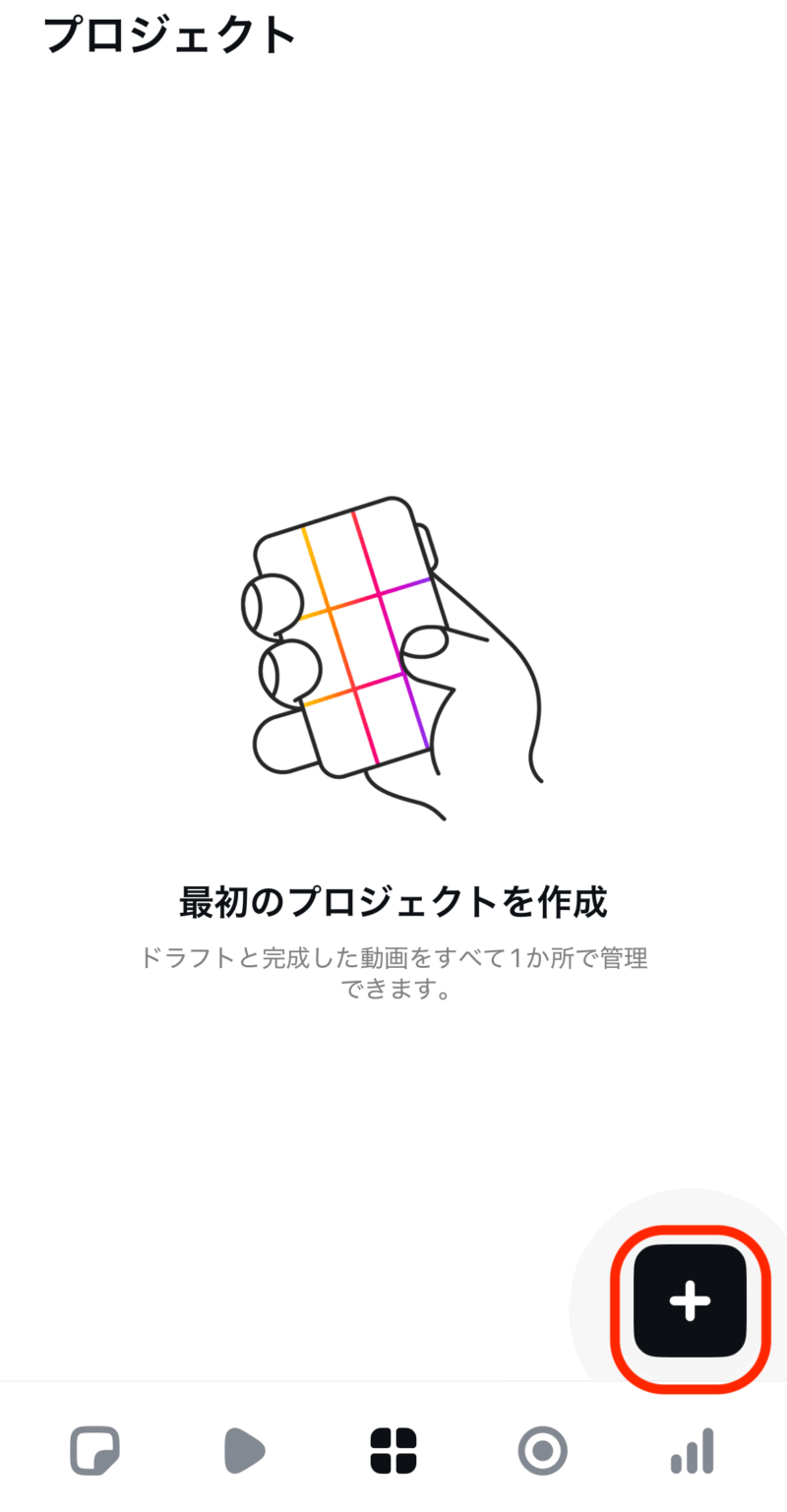
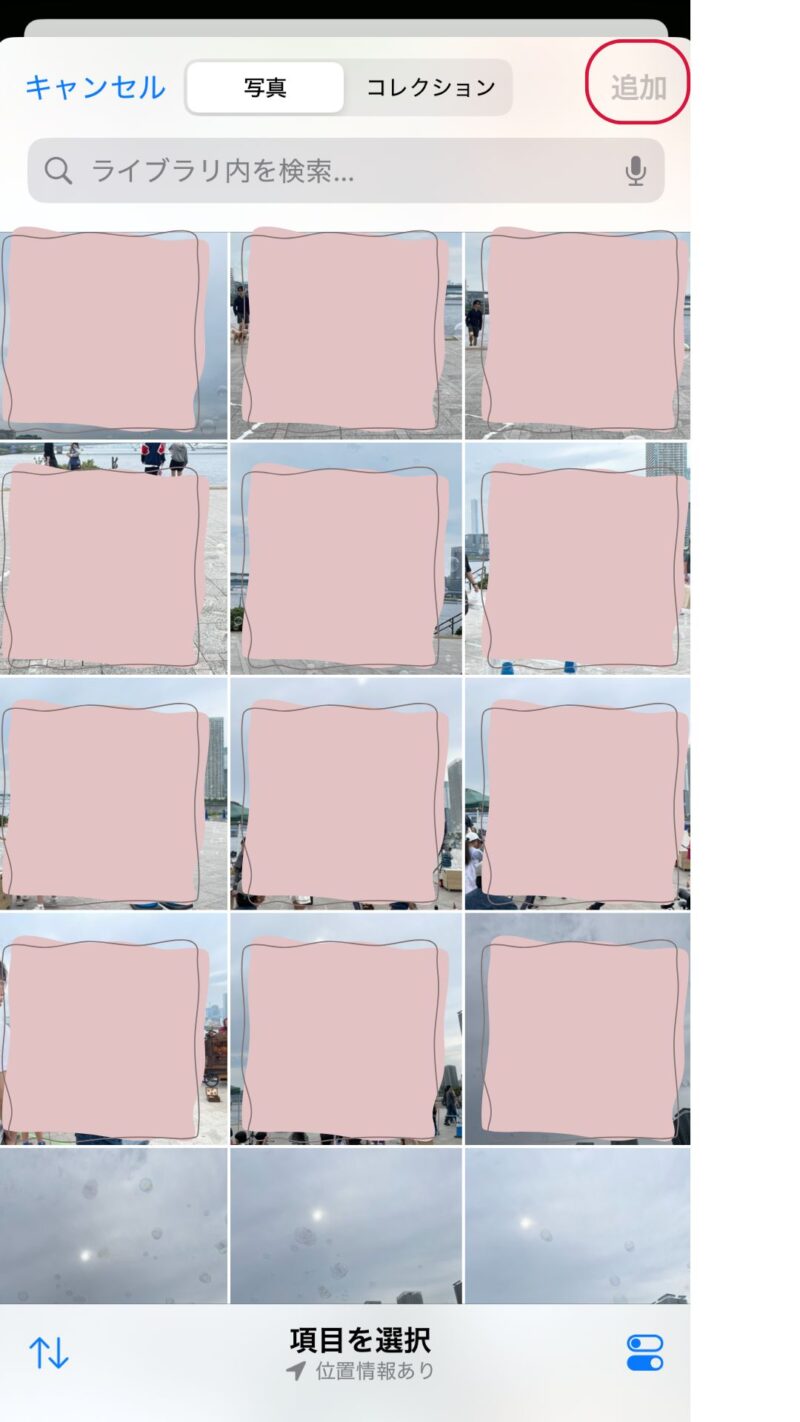
ステップ4:テキスト・スタンプ・音楽を追加
タイムライン上で動画の細かい編集が可能です。
- テキストの追加(フォントや色も変更可)
- 絵文字やスタンプの挿入
- BGMや音声の調整
- 自動キャプションを追加する
ドラッグ&ドロップで直感的に操作できるのが魅力です。
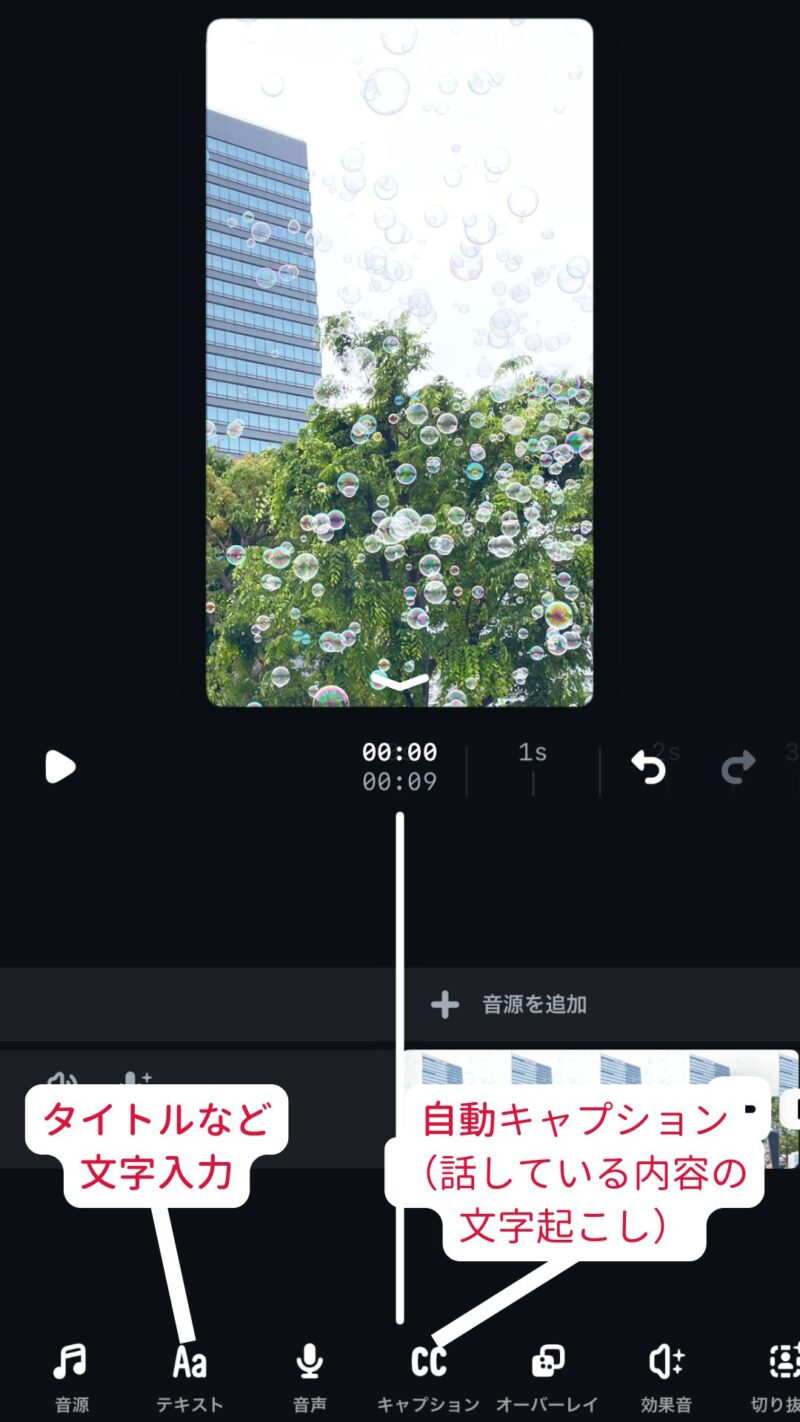
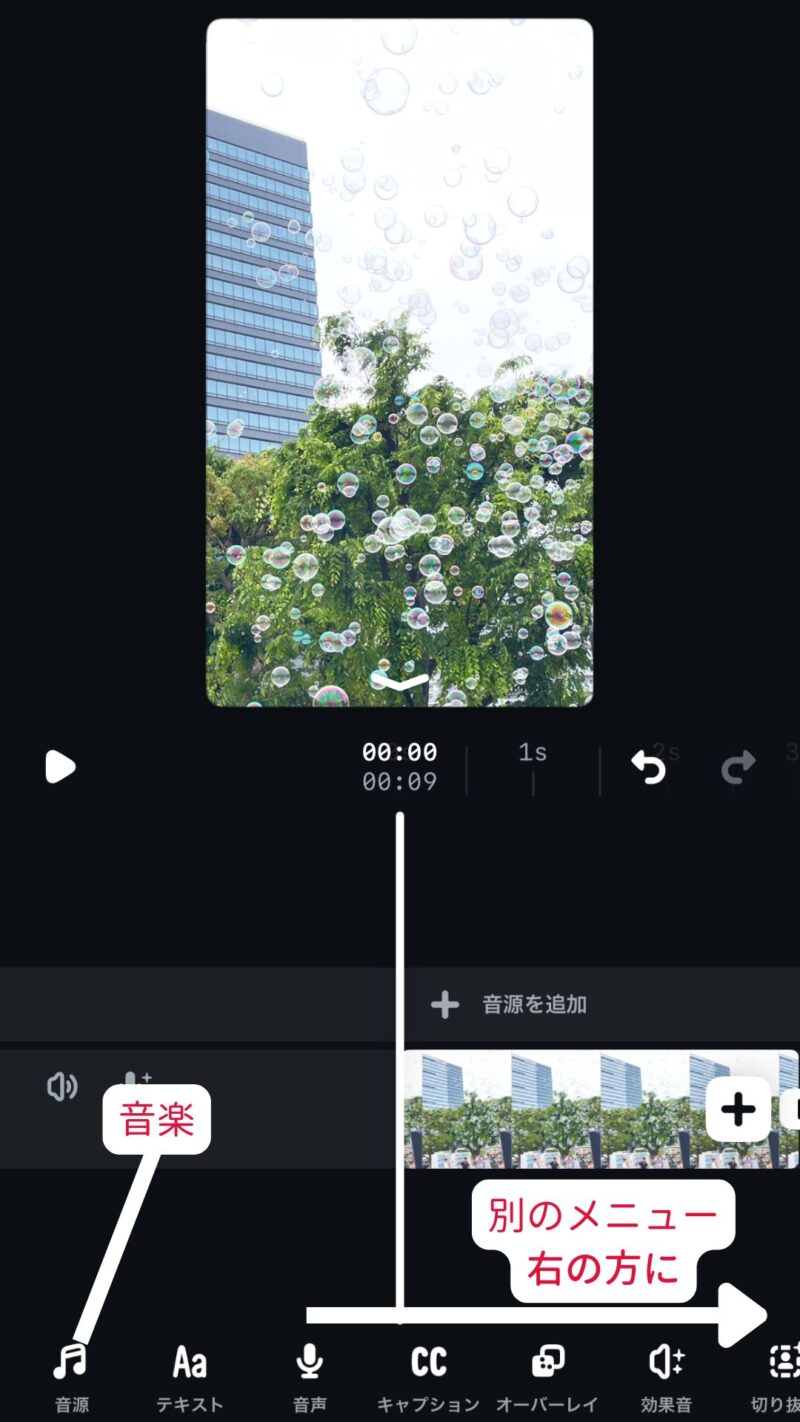
ステップ5:再生プレビュー・調整
編集が終わったら、全体を再生してチェック。 不要な部分のカットや、タイミングの微調整も可能です。
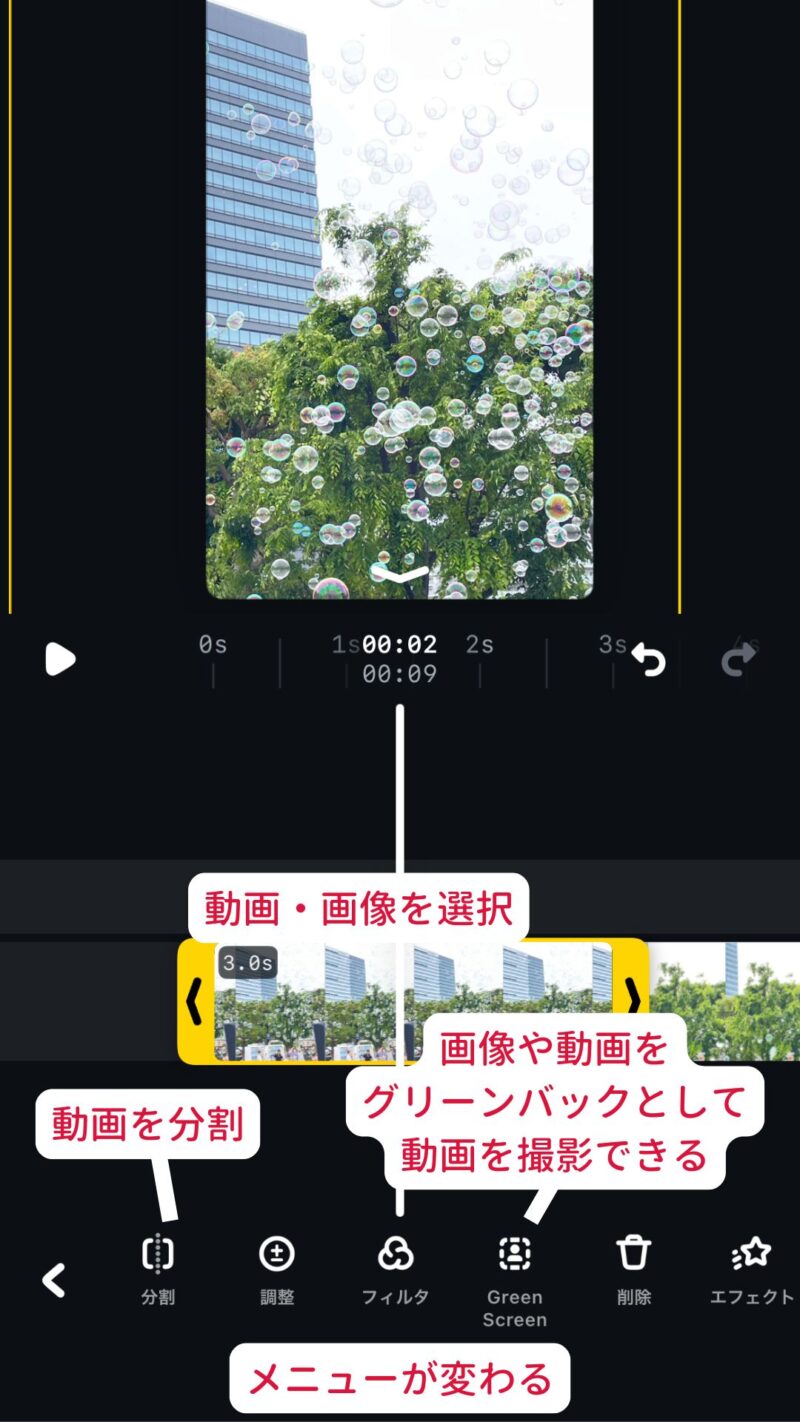
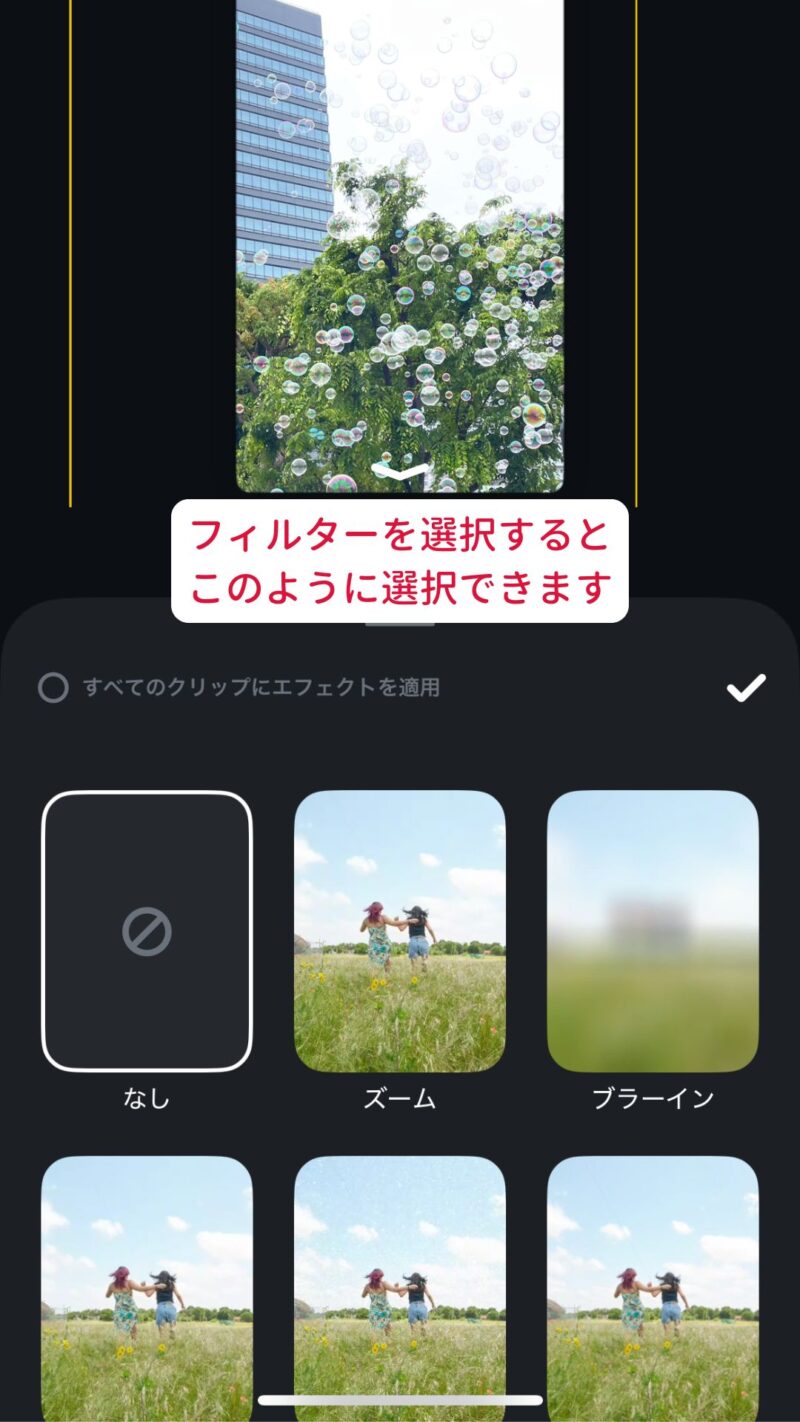
ステップ6:Instagramへ直接シェア or 保存
動画が完成したら、
右上の「エクスポート」を押すと、スマホに保存されます。
エクスポートが終わると、「Instagramにシェア」を押してそのまま投稿もできます。
わざわざ別のアプリに移動する必要がないので、時短&ストレスフリーですよ!
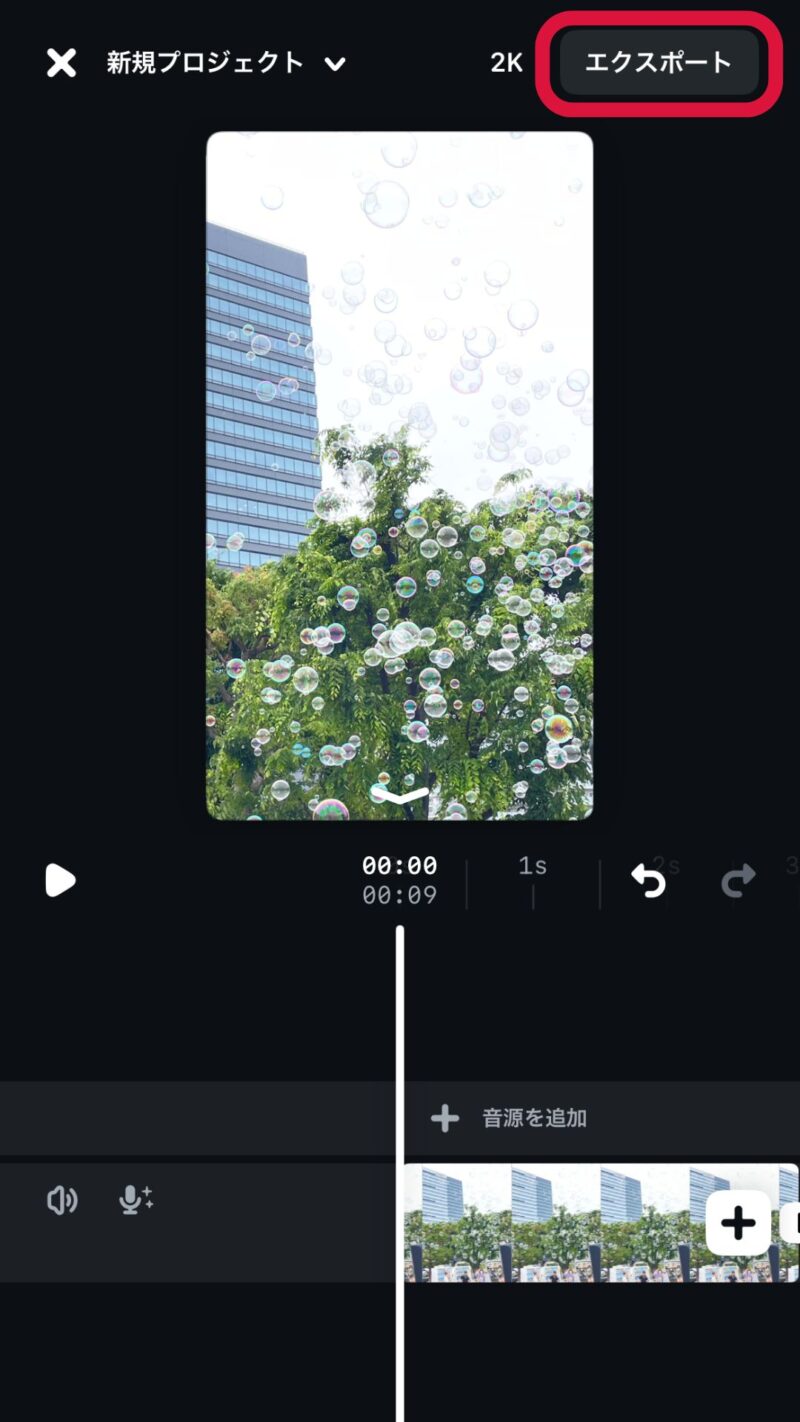
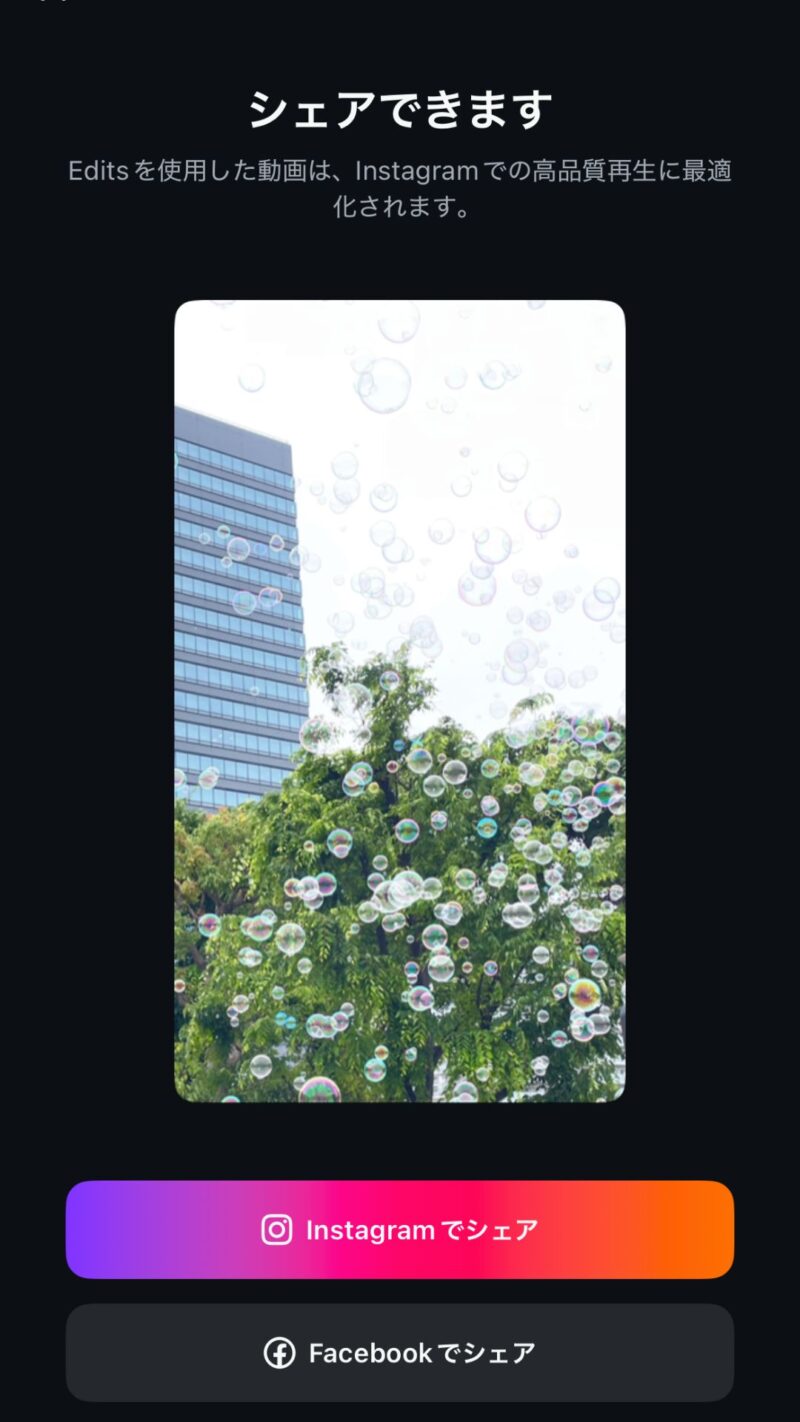
一人語りリールも背景合成で簡単にできる!
一人語りのリールが増えているけど、家だと背景や明るさが良くないし
外だと恥ずかしいし、スタジオなどを借りるのはお金がかかる・・・
と躊躇していた方に朗報です!
Editsでは、背景を合成しながらの録画が可能です。
これで、背景をオシャレにしながら、リールを作成することができますよ^^

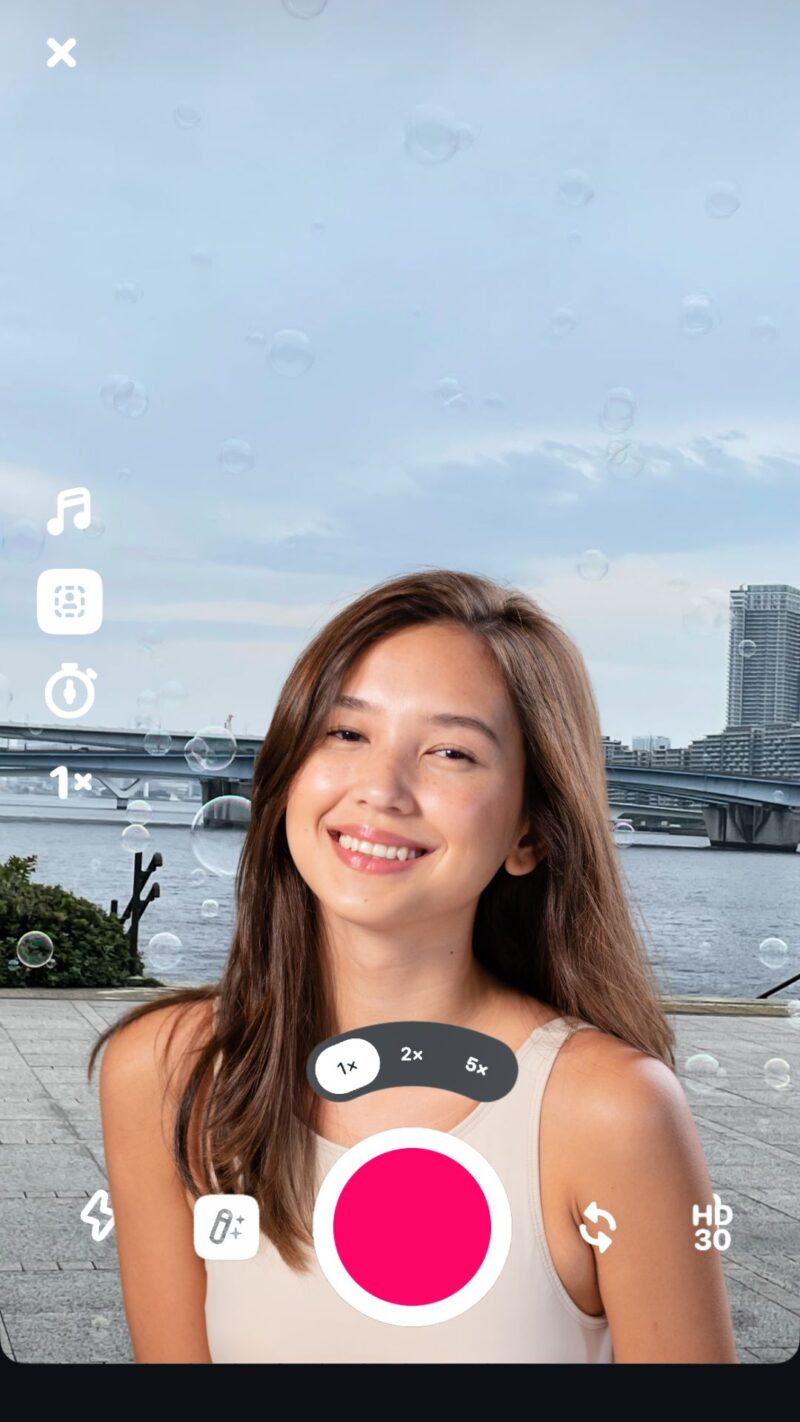
こんな人におすすめ!
Editsはこんな方に特におすすめです:
- インスタ初心者で、動画編集が苦手な方
- SNS発信用の動画をサクッと作りたい個人事業主
- おしゃれな動画を投稿したいけど、アプリが多すぎて迷っている方
- Instagramリールの投稿に時間がかかりすぎている方
特に、時間もスキルも限られている個人事業主やインフルエンサーの方にとって、Editsは強力な時短ツールです。
使ってみた感想・レビュー
実際にEditsを使ってみた感想をいくつかのポイントでご紹介します。
良かった点:
- とにかく操作がシンプルで直感的!
- Instagramとの連携がスムーズで、投稿までが早い。
- 背景を素敵な家や外にして一人語り合成リールができる。
惜しい点:
- テキストの細かい位置調整が少し制限されている。
- 高度な編集(マスク、キーフレームなど)はできない。
- スマホでしか操作ができないのでPCユーザーには使いづらいと感じることも・・
とはいえ、サクッと動画を作ってInstagramに投稿したい場合には必要十分な機能が揃っており、大満足の使い心地でした。
よくある質問Q&A
Q1. 動画の保存先はどこ?
→ スマホのカメラロールに保存されます。また、Instagramに直接シェアも可能です。
Q2. 編集途中でやり直しはできる?
→ はい。タイムライン上でいつでも変更・削除ができます。
Q3. 音楽やフォントは自由に選べる?
→ はい。いくつかのフォント・音源が選べます。
Q4. 商用利用は可能?
→ 音源の著作権に注意は必要ですが、基本的には商用SNS運用にも活用できます。
まとめ:まずは試してみよう!
Instagram公式の動画編集アプリ「Edits(エディッツ)」は、
- 初心者にも優しく
- 操作が直感的で
- サクッと映える動画が作れる
という3拍子そろった神アプリです。
細かい編集が必要な場合は他のアプリとの併用も検討できますが、まずはこのアプリから始めてみるのが◎。
忙しい日々の中でも、発信を止めたくない。そんな方にぴったりのツールとして、ぜひ一度使ってみてください。
次回は、Editsの活用術や他の編集アプリとの比較記事もご紹介予定です。お楽しみに!

